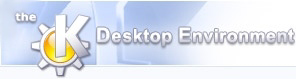
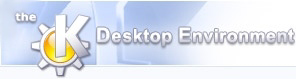 | JuKs mærkeeditor |
| forrige | Brug af JuK | næste |
Det er praktisk at bruge filnavnet til at beskrive filens indhold, for mange filformater. “Rapport til styrelsen - Juni 2003.doc”, kan for eksempel være al information som behøves for at finde filen igen. At forsøge at indfange al nyttig information om en særlig sang, kan give filnavne som dette: “Type O Negative - The Glorious Liberation Of The Peoples Technocratic Republic Of Vinnland By The Combined Forces Of The United Territories Of Europa.mp3” eller “Various Kunstners_15_The Smithsonian Collection of Classic Jazz Volume II_Jimmie Lunceford & His Orchestra - Organ Grinder's Swing.mp3”. Dette er ikke særlig praktisk at bruge, og indeholder heller ikke al nyttig information som du kan have skaffet om sangen. At for eksempel tilføje album og spornummer i det første filnavn, ville gøre det endnu længere og mere håndterligt, mens du stadigvæk ikke direkte vil kunne se året sangen blev udgivet, eller hvilken musikstil det er, hvis du ikke kender til kunstneren.
Løsningen er altså at opbevare denne slags ekstra data inde i selve filerne. MP3- og OGG-filer kan også indeholde små tekststumper som kan bruges til at beskrive filernes indhold. Der er flere forskellige formater, men JuK skjuler forskellene mellem dem, og giver en standardmåde at redigere en standardiseret delmængde med velkendte mærker for alle lydfiler.
JuK's fuldstændige mærkeeditor lader dig redigere mærker i både MP3- og OGG-filer. Du kan redigere enkelte filer eller flere filer, og du kan vælge en blanding af MP3- og OGG-filer at redigere. Det eneste krav er at du kan skrive til selve filerne. Du kan for eksempel ikke redigere mærker for en fil som er monteret fra en CD-ROM.
For at redigere mærket i en enkelt fil, markeres den enten i samlingslisten eller på en linje hvor den findes i en spilleliste. Hvis mærkeeditoren ikke er synlig, aktiveres den ved at vælge ->. Mærkeeditoren ses længst nede i listevisningen.
Skriv helt enkelt i et af redigeringsfelterne for at ændre informationen. Når du er færdig, venstreklikkes i listen, så bliver du bedt om at gemme ændringerne.
Du vil måske finde at mærkeeditoren forbliver deaktiveret når du har klikket på en fil. Dette sker når JuK har detekteret at sporet kun er læsbart.
Mærkeeditorenes felter
Navn på kunstneren eller kunstnerne som udgav sangen.
Sangens navn.
Navnet på albumet hvor sangen blev udgivet.
Musikkens “stil”. JuK sørger for en liste som cirka svarer til den uformelle ID3-standard, men du kan frit indtaste egne værdier i listen.
Filnavnet på den egentlige fil på disken. Du kan direkte redigere dette, og når du gemmer så skifter filen navn.
Stedet for sporet på originalindspilningen.
Året sangen blev udgivet.
Dette kan ikke redigeres, det bliver blot vist som information.
Dette kan ikke redigeres, det bliver blot vist som information.
Du kan tilføje egne frie tekstkommentarer her, med yderligere påtegninger osv.
Du kan udtrykkelig og umiddelbart gemme dine ændringer når som helst, med menupunktet -> eller ved at trykke på Ctrl+T.
Du kan vælge flere filer i listevinduet, og redigere et eller flere felter i mærkerne for alle filer på en gang.
Brug Shift og venstre museknap for at vælge en liste med en sammenhængende række filer, og Ctrl og venstre museknap for at vælge enkelte filer som ikke er i en rækkefølge.
Hvis mærkeeditoren ikke er synlig, kan du aktivere den ved at vælge ->. Mærkeeditoren vises længst nede i listevisningen.
Mærkeeditoren opfører sig noget anderledes når du har valgt flere filer.
Hvert felt i mærkeeditoren har nu et afkrydsningsfelt som hedder Aktivér ved siden af. Alle felter som har nøjagtigt samme indhold for alle filer du markerede, viser dette indhold, og er aktiverede for at redigeres, med afkrydsningsfeltet Aktivér markeret.
Alle felter som ikke har samme indhold i alle markerede filer kan ikke redigeres fra begyndelsen, og viser ikke noget indhold over hovedet.
For at ændre indhold i et felt, markeres afkrydsningsfeltet Aktivér hvis den ikke allerede er det, og feltet redigeres på almindelig måde.
Når du er færdig, venstreklikkes i listevisningen igen og så bliver du bedt om at gemme ændringerne. Dialogen viser en liste med filer som påvirkes, så du har en mulighed for at kontrollere at du virkelig ændrede de filer du ville.
Du kan udtrykkelig og umiddelbart gemme dine ændringer når som helst, med menupunktet -> eller ved at trykke på Ctrl+T.
| forrige | hjem | næste |
| JuK's spillelister | op | Fildialogen omdøb |